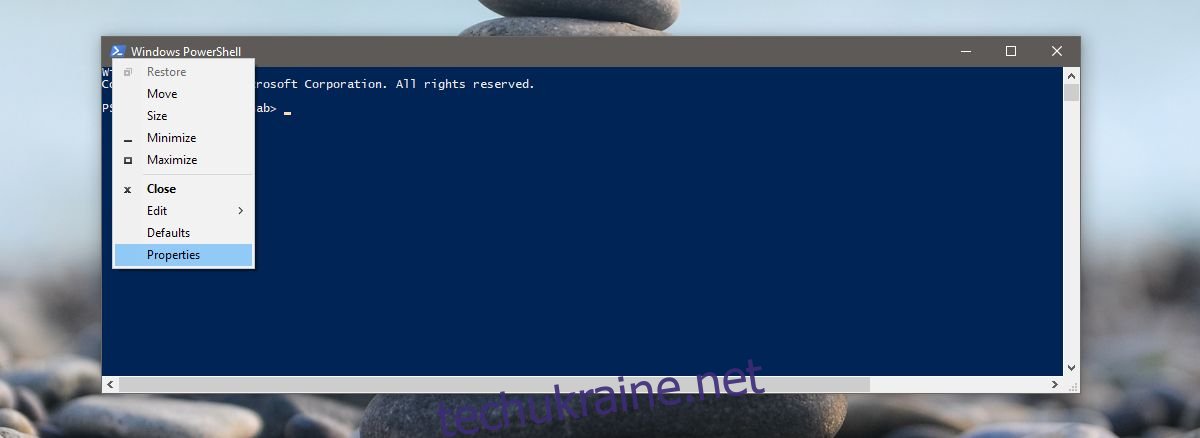Оновлення Windows, великі та малі, майже завжди містять помилки. Іноді помилка є широко поширеною, а не впливає лише на декілька користувачів. З більшими оновленнями, швидше за все, більше користувачів зіткнеться з помилками. Windows 10 Creators Update — це велике оновлення, яке має свої помилки. Можливо, ви вже помітили помилки Night Light, але оновлення також зламало PowerShell для кількох користувачів. Це оновлення замінило командний рядок на PowerShell. При цьому він зламав декілька речей. Коли ви відкриваєте PowerShell, замість розбірливого тексту відображається тарабарщина. Ось як виправити зламаний PowerShell у Windows 10.
Це рішення для зламаної PowerShell у Windows 10 після оновлення Creators. Якщо до цього у вас були проблеми з PowerShell, це не вирішить. Можливо, ви бачите іншу помилку з іншою першопричиною.
Змінити шрифт
Проблема з тим, що PowerShell показує тарабарство, є проблемою зі шрифтом. Зокрема, оновлення пошкодило растеризовані шрифти. Якщо PowerShell було налаштовано на відображення тексту пошкодженим шрифтом, натомість ви побачите стіну тарабарщини. Виправлення досить просте.
Відкрийте PowerShell. Натисніть піктограму PowerShell у вікні програми та виберіть Властивості.
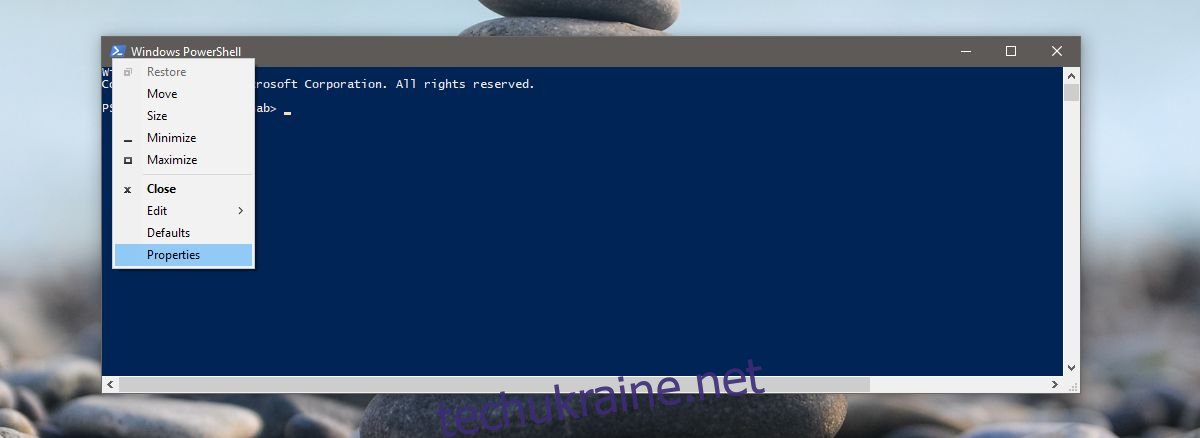
У вікні Властивості перейдіть на вкладку Шрифт. Тут ви можете змінити шрифт, який використовує PowerShell. Виберіть будь-який шрифт, якого немає у списку Растризовані шрифти. Закрийте PowerShell і відкрийте його знову. Проблему слід вирішити.
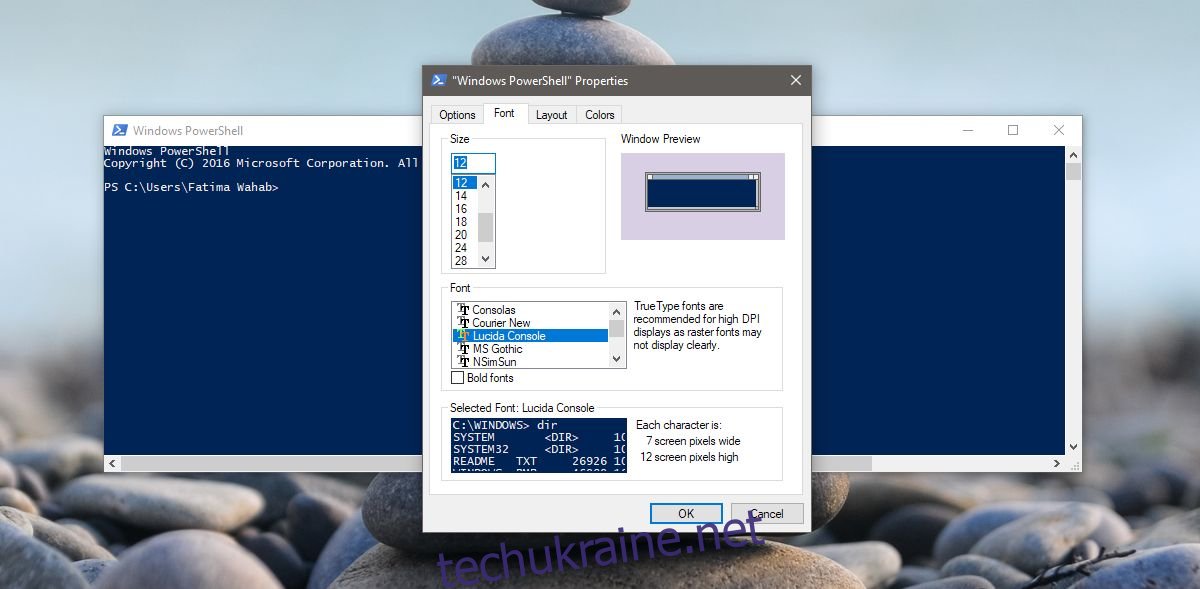
Видаліть та перевстановіть .NET Framework
Якщо зміна шрифту не виправила зламаний PowerShell у Windows 10, ви можете спробувати ще одне рішення. Під час оновлення щось у .NET Framework могло зламатися. Найпростіший спосіб виправити це – видалити та перевстановити фреймворк.
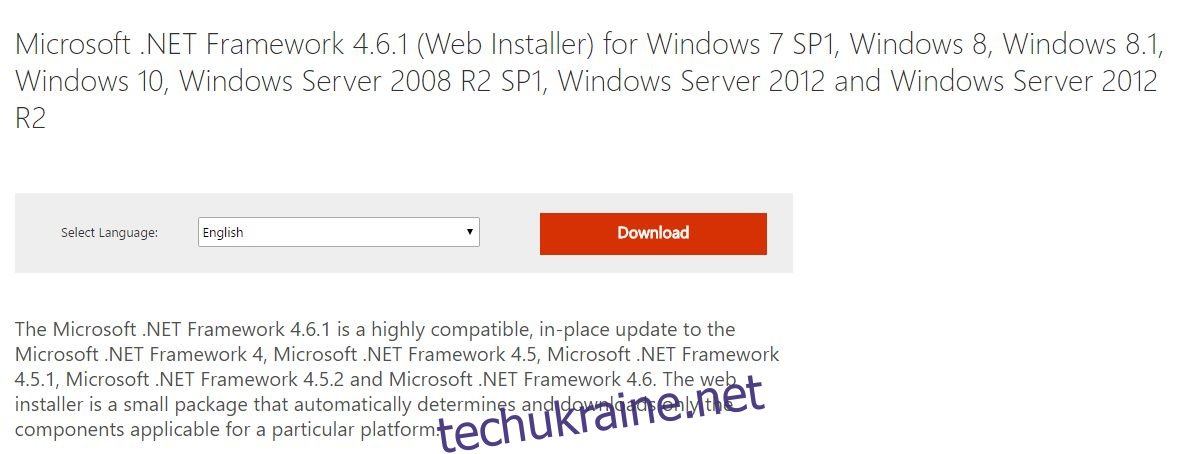
Відкрийте програму Панель керування. Перейдіть до Програми>Видалити програму. Щоб видалити .NET Framework, вам знадобляться права адміністратора. Знайдіть програми під назвою Microsoft .NET і видаліть їх усі. Перезавантажте вашу систему для повної міри. Перейдіть за посиланням внизу, завантажте .net Framework та встановіть його. Знову запустіть PowerShell. Проблема буде вирішена.
Завантажте Microsoft .NET Framework